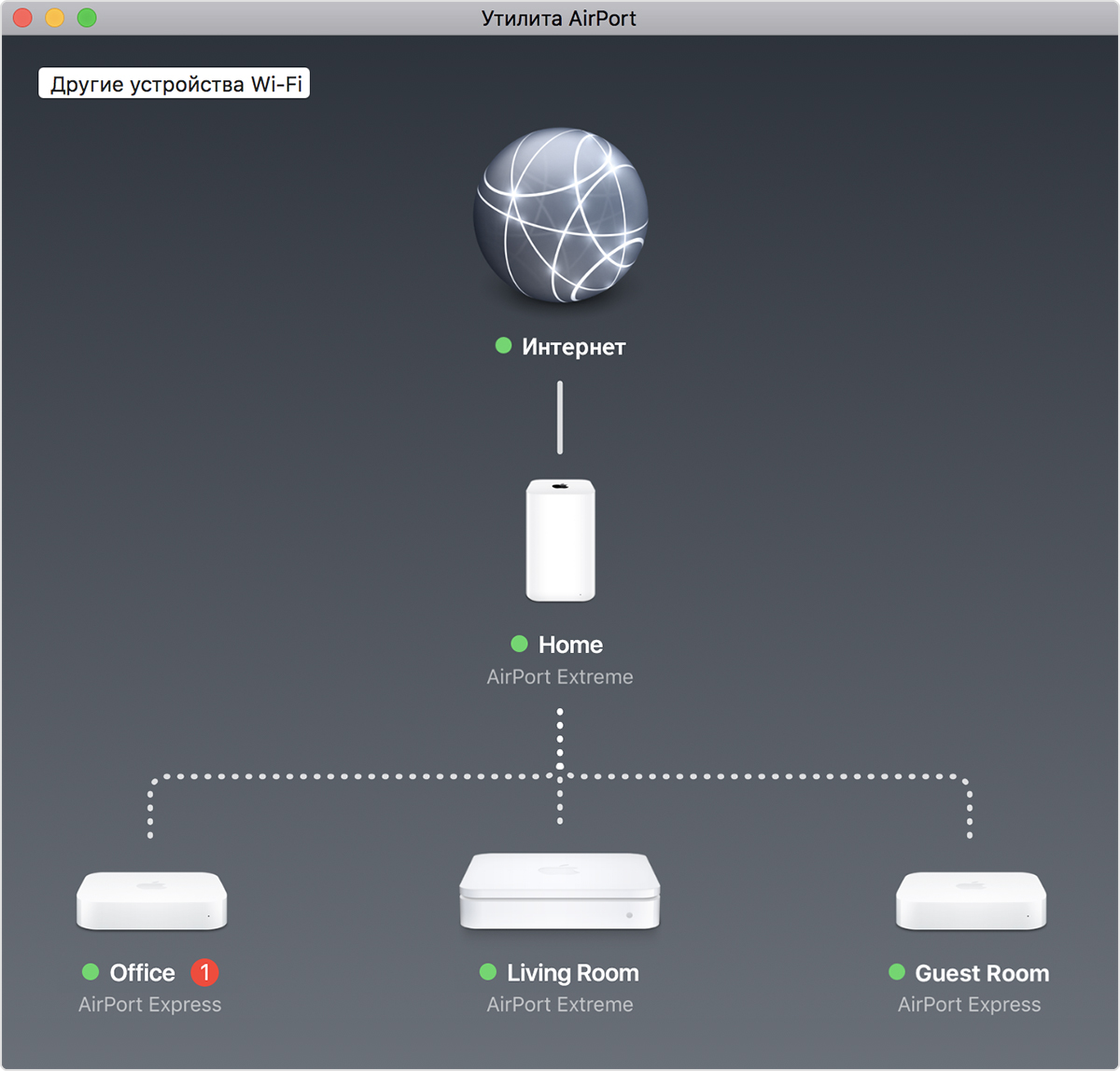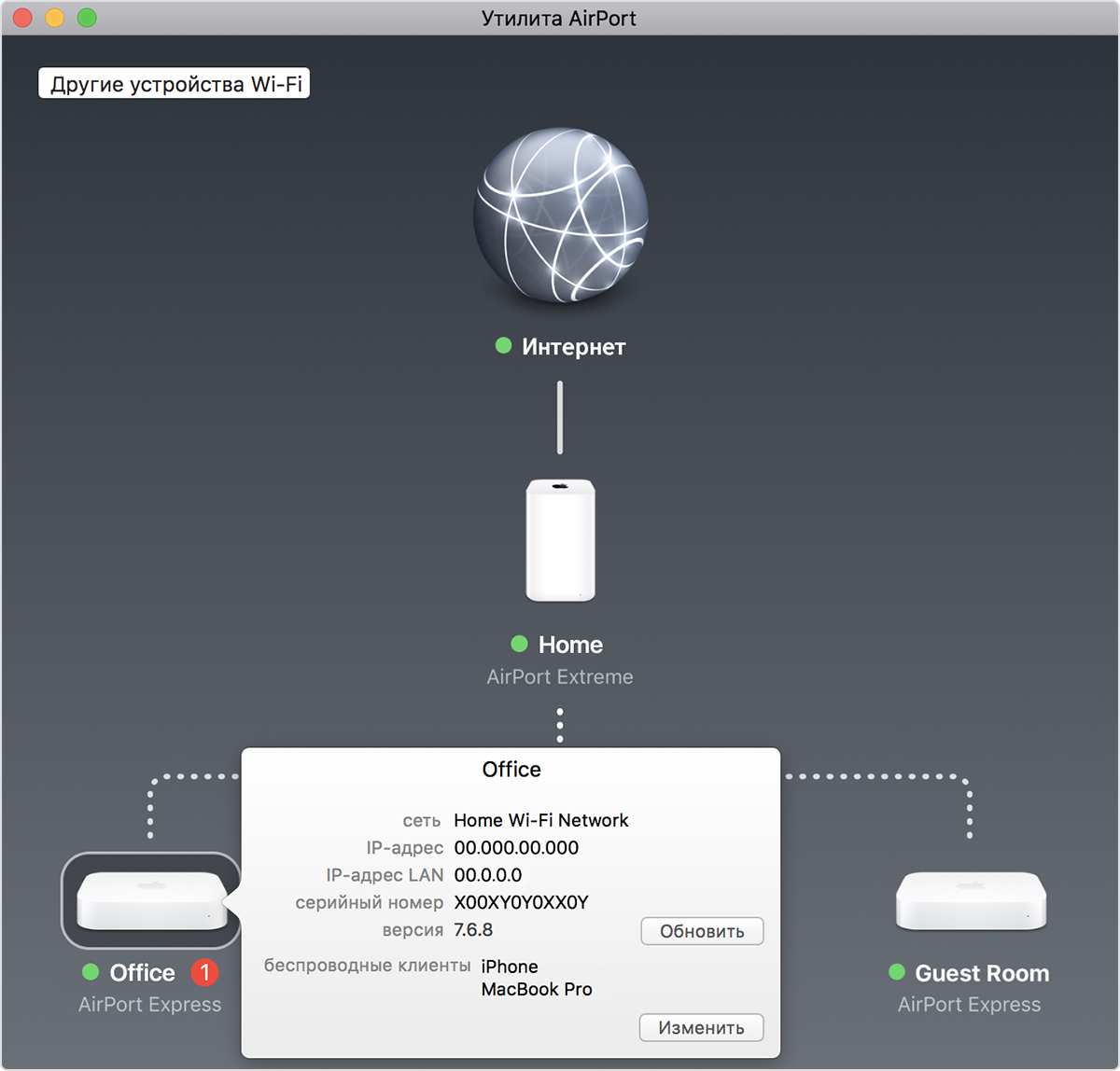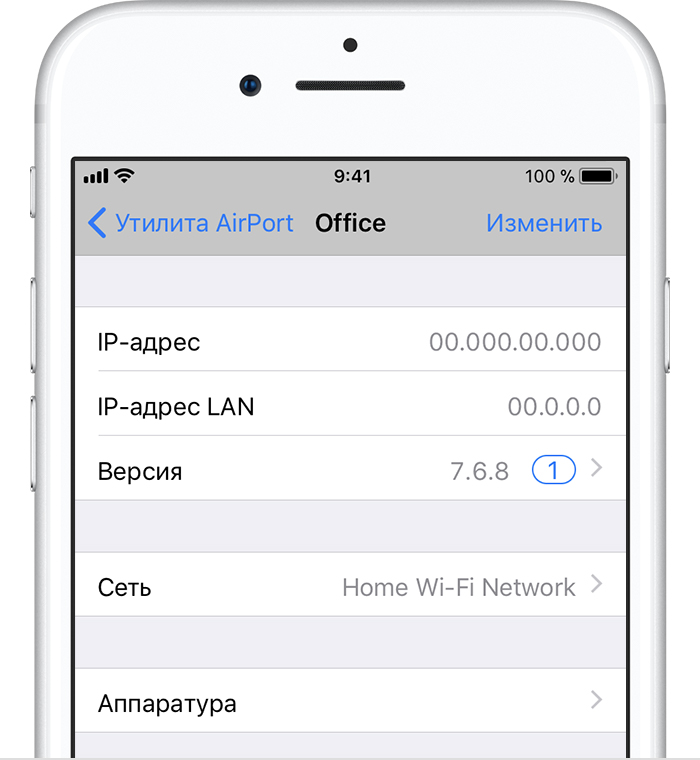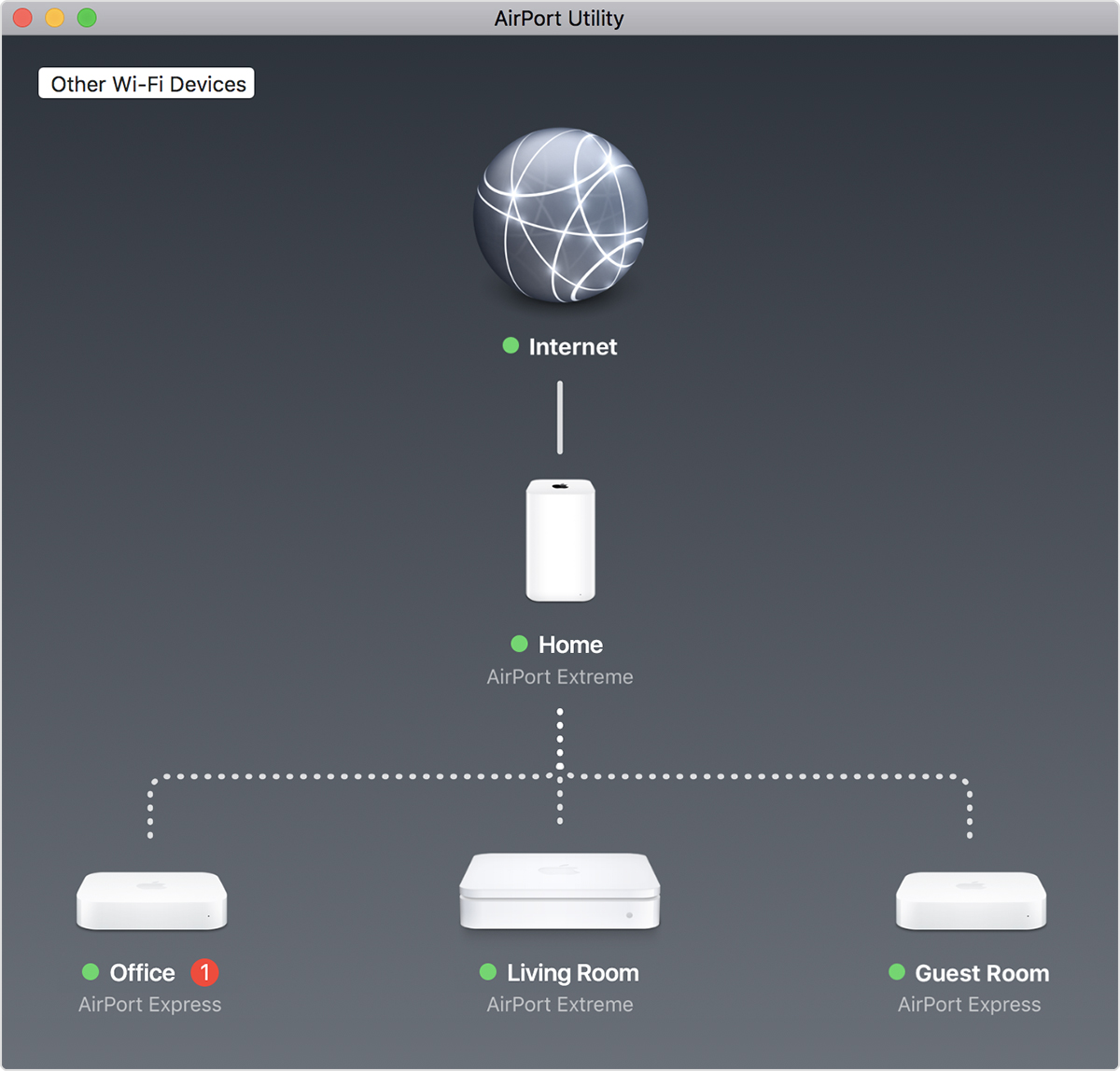- Как обновить apple роутер
- Подготовка
- Перезапуск базовой станции
- Проверка наличия обновления прошивки
- Самые последние обновления
- Прошивка WiFi Роутера Apple Airport Express
- Как прошить роутер Apple Airport Express?
- Как прошить Apple Airport Express с iPhone
- Как обновить прошивку роутера apple
- Прежде чем начать
- Перезагрузка базовой станции
- Обновление прошивки базовой станции AirPort
- Подготовка
- Перезапуск базовой станции
- Проверка наличия обновления прошивки
- Самые последние обновления
Как обновить apple роутер
Для обновления базовой станции AirPort Time Capsule, AirPort Extreme или AirPort Express используется утилита AirPort.
Периодически Apple предлагает обновления программного обеспечения (так называемые обновления прошивки), которые повышают производительность и безопасность, а также расширяют функциональность AirPort. Ниже описано, как обеспечить актуальность программного обеспечения базовой станции.
Подготовка
- Убедитесь, что базовая станция и компьютер Mac или устройство iOS (iPhone, iPad или iPod touch) подключены к Интернету.
- Если базовая станция выполняет резервное копирование жесткого диска с помощью Time Machine или обеспечивает общий доступ к жесткому диску по сети, убедитесь, что ни одно из устройств не использует этот жесткий диск. При обновлении программного обеспечения базовой станции AirPort она и запущенные на ней сетевые службы становятся временно недоступны.
Перезапуск базовой станции
Откройте Утилиту AirPort на компьютере Mac или устройстве iOS, затем выполните эти инструкции, чтобы перезапустить базовую станцию. Если у вас несколько базовых станций, то основную базовую станцию следует перезапустить в последнюю очередь.
Утилита AirPort показывает графическое представление сети Wi-Fi и все подключенные к ней базовые станции. Основная базовая станция (в этом примере Home) подключена к Интернету через модем или маршрутизатор.
- Выберите свою базовую станцию в Утилите AirPort, затем введите пароль базовой станции, если последует запрос.
- На компьютере Mac в строке меню выберите «Базовая станция» > «Перезапустить».
- На устройствах iOS выберите базовую станцию в Утилите AirPort, затем выберите «Изменить» > «Дополнительно» > «Перезапустить базовую станцию».
Если не удается выполнить перезапуск с помощью Утилиты AirPort, просто отключите питание базовой станции на несколько секунд, затем снова включите ее в розетку.
Проверка наличия обновления прошивки
- Перезапустив базовую станцию, выберите ее в Утилите AirPort, чтобы посмотреть сведения о ней. Если у вас несколько базовых станций, начните с той, которая располагается дальше всего от основной.
- При наличии обновления на компьютерах Mac во всплывающем окне со сведениями отображается кнопка «Обновить». Нажмите кнопку «Обновить» для установки обновления.
- На устройствах iOS на экране сведений отображается значок с числом рядом с элементом «Версия», когда доступно обновление. Нажмите «Версия», затем выберите «Загрузить и установить».
- Базовая станция автоматически перезапускается после установки обновления. Повторите эти действия для всех используемых базовых станций. Обновите основную базовую станцию в последнюю очередь.
Самые последние обновления
AirPort Time Capsule 802.11ac
- На компьютере Mac: используйте утилиту AirPort 6.3.2 или более поздней версии, которая находится в папке «Программы» -> «Утилиты».**
- На устройствах iOS: используйте утилиту AirPort 1.3.4 или более поздних версий для iOS 7.1 или более поздних версий.
AirPort Time Capsule 802.11n
- На компьютере Mac: используйте утилиту AirPort 6.3.2 или более поздних версий, которая находится в папке «Программы» -> «Утилиты».**
- На устройствах iOS: используйте утилиту AirPort 1.3.4 или более поздних версий для iOS 7.1 или более поздних версий.
- На компьютере PC: используйте Утилиту AirPort 5.6.1 для Windows 7.
- На компьютере Mac: используйте Утилиту AirPort 6.3.2 или более поздней версии, которая находится в папке «Программы» -> «Утилиты».**
- На устройствах iOS: используйте утилиту AirPort 1.3.4 или более поздних версий для iOS 7.1 или более поздних версий.
AirPort Express.
(первоначальная модель)
- На компьютере Mac: используйте Утилита AirPort версии 5.6.1 для Mac OS X Leopard и Snow Leopard.
- На компьютере PC: используйте Утилиту AirPort 5.6.1 для Windows 7.
* Только для информации. Для загрузки и установки прошивки используйте Утилиту AirPort.
** На компьютерах Mac с ОС OS X Mountain Lion или Lion используйте Утилиту AirPort 6.3.1. На компьютерах Snow Leopard или Leopard используйте Утилиту Airport 5.6.1, которая поддерживает модели 802.11n и первоначальную модель AirPort Express.
Прошивка WiFi Роутера Apple Airport Express
Поговорим о прошивке роутера Apple Airport. Многие пользователи «яблочной» техники опасаются обновлять свои девайсы, опасаясь, что при этом потеряются настройки, а в худшем случае устройство вообще перестанет работать. Еще бы — ведь в случае с маршрутизатором Apple AirPort речь идет о 8000 рублей, потраченных на его покупку!
Как прошить роутер Apple Airport Express?
Однако в отличие от других производителей, прошивка Apple Airport Express происходит в автоматическом режиме и не требует вашего вмешательства. Что ж, давайте посмотрим, как это происходит на практике.
У меня уже при первом включении и запуске программы Airport Utility роутер запросил разрешение на обновление.
И я, не долго думая, нажал «OK». В следующем окне жмем на кнопку «Update Firmware»
После установки роутер перезагрузится и продолжит работать со всеми старыми настройками. Если же вы захотите самостоятельно проверить наличие свежей версии, то нам нужно будет зайти в меню «Base sation — Update Firmware»
В новом окне сравниваем номер «Current Firmware» с последним вышедшим обновлением «Upload Version». Если второй больше, то есть на сервере имеется более свежий вариант программного обеспечения, то жмем «ОК» и обновляемся.
Как прошить Apple Airport Express с iPhone
Как мы знаем, подключиться к роутеру Apple Airport и войти в его настройки можно не только с ПК, но и с айфона. Для этого подключаемся к wifi сети от роутера Airport и запускаем приложение
Далее кликаем по иконке роутера
Переходим по ссылке «Ввести пароль»
И авторизуемся, используя пароль администратора
Здесь заходим в раздел «Версия»
После чего iPhone сам проверит, есть ли свежая прошивка для нашего AirPort
В случае обнаружения нам будет предложено обновиться. Если нет, то также, как и в десктопном приложении, можно будет посмотреть на список предыдущих версий ПО.
Как видите, все происходит безопасно и в автоматическом режиме — не нужно вручную скачивать какие-то файлы и потом заливать их на роутер — свежая версия прошивки для Apple Airport запрашивается с официального сервера производителя и гарантированно встанет на ваш девайс.
Как обновить прошивку роутера apple
Используйте утилиту Airport для обновления времени аэропорт капсулы, аэропорт Крайний, или аэропорт Экспресс базовой станции.
Компания Apple периодически предлагает обновления программного обеспечения (так называемого обновления прошивки), что повышает производительность аэропорт, безопасность и функциональность. Вот как можно убедиться, что базовая станция находится в актуальном состоянии.
Прежде чем начать
- Убедитесь, что базовая станция и Mac или iOS устройство (iPhone, iPad, или iPod touch) с подключенным к интернету.
- Если базовая станция выполняет машина времени резервного копирования или обмена на жесткий диск в сети, убедитесь, что никто из ваших устройств в настоящее время с помощью этого диска. Обновление базовой станции Airport вызывает он и его сетевые сервисы будут временно недоступны.
Перезагрузка базовой станции
Откройте утилиту Airport на компьютере Mac или устройстве iOS, выполните следующие действия для перезапуска базовой станции. Если у вас есть более чем одной базовой станции, перезагрузите ваш основной базовой станции в прошлом.
Аэропорт утилита показывает графическое представление вашей Wi-Fi сети и любых базовых станций, подключенных к нему. Основной базовой станции (дома, в данном примере) подключен к Интернету через ваш модем или маршрутизатор.
- Выберите базовую станцию в утилите Airport, введите пароль базовой станции, если потребуется.
- На Mac, выберите базовую станцию > перезагрузка из меню.
- На устройствах iOS, нажмите на базовой станции в утилите Airport, а затем коснитесь редактировать > дополнительно > базовую станцию перезапустить.
Если вы не можете перезапустить с помощью утилиты Airport, просто отключите базовую станцию в течение нескольких секунд, затем подключите его снова.
Обновление прошивки базовой станции AirPort
Для обновления базовой станции AirPort, включая базовые станции AirPort Time Capsule, AirPort Extreme и AirPort Express, используется утилита AirPort.
Периодически Apple предлагает обновления программного обеспечения (так называемые обновления прошивки), которые повышают производительность и безопасность, а также расширяют функциональность AirPort. Ниже описано, как обеспечить актуальность программного обеспечения базовой станции.
Подготовка
- Убедитесь, что базовая станция и компьютер Mac или устройство iOS (iPhone, iPad или iPod touch) подключены к Интернету. Узнайте, что делать, если компьютер Mac или устройство iPhone или iPad не подключены к Интернету.
- Если базовая станция выполняет резервное копирование жесткого диска с помощью Time Machine или обеспечивает общий доступ к жесткому диску по сети, убедитесь, что ни одно из устройств не использует этот жесткий диск. При обновлении программного обеспечения базовой станции AirPort она и запущенные на ней сетевые службы становятся временно недоступны.
Перезапуск базовой станции
- Откройте утилиту AirPort на компьютере Mac, iPhone или iPad, затем выберите свою базовую станцию. Если у вас несколько базовых станций, то основную базовую станцию следует перезапустить в последнюю очередь.
- При появлении запроса введите пароль базовой станции.
- На компьютере Mac в строке меню выберите «Базовая станция» > «Перезапустить». На устройствах iOS выберите базовую станцию в Утилите AirPort, затем выберите «Изменить» > «Дополнительно» > «Перезапустить базовую станцию».
Если не удается выполнить перезапуск с помощью Утилиты AirPort, просто отключите питание базовой станции на несколько секунд, затем снова включите ее в розетку.
Утилита AirPort показывает графическое представление сети Wi-Fi и все подключенные к ней базовые станции. Основная базовая станция (в этом примере Home) подключена к Интернету через модем.
Проверка наличия обновления прошивки
Перезапустив базовую станцию, выберите ее в Утилите AirPort, чтобы посмотреть сведения о ней. Если у вас несколько базовых станций, начните с той, которая располагается дальше всего от основной.
При наличии обновления на компьютерах Mac во всплывающем окне со сведениями отображается кнопка «Обновить». Нажмите кнопку «Обновить» для установки обновления.
Когда доступно обновление, на устройствах iPhone или iPad на экране сведений рядом с элементом «Версия» отображается значок с числом. Нажмите «Версия», затем выберите «Загрузить и установить».
Базовая станция автоматически перезапускается после установки обновления. Повторите эти действия для всех используемых базовых станций. Обновите основную базовую станцию в последнюю очередь.
Самые последние обновления
AirPort Time Capsule 802.11ac
- На компьютере Mac: используйте утилиту AirPort 6.3.2 или более поздних версий, которая находится в папке «Программы» -> «Утилиты».*
- На устройствах iOS: используйте утилиту AirPort 1.3.4 или более поздних версий для iOS 7.1 или более поздних версий.
AirPort Time Capsule 802.11n
- На компьютере Mac: используйте утилиту AirPort 6.3.2 или более поздних версий, которая находится в папке «Программы» -> «Утилиты».*
- На устройствах iOS: используйте утилиту AirPort 1.3.4 или более поздних версий для iOS 7.1 или более поздних версий.
- На компьютере PC: используйте Утилиту AirPort 5.6.1 для Windows 7.
- На компьютере Mac: используйте утилиту AirPort 6.3.2 или более поздних версий, которая находится в папке «Программы» -> «Утилиты».*
- На устройствах iOS: используйте утилиту AirPort 1.3.4 или более поздних версий для iOS 7.1 или более поздних версий.
AirPort Express.
(первоначальная модель)
- На компьютере Mac: используйте Утилита AirPort версии 5.6.1 для Mac OS X Leopard и Snow Leopard.
- На компьютере PC: используйте Утилиту AirPort 5.6.1 для Windows 7.
* На компьютерах Mac с ОС OS X Mountain Lion или Lion используйте Утилиту AirPort 6.3.1. На компьютерах Snow Leopard или Leopard используйте Утилиту Airport 5.6.1, которая поддерживает модели 802.11n и первоначальную модель AirPort Express.